Article sections
Certaines entreprises ont un VPN MPLS pour se connecter au siège social ainsi autre abonnement pour accéder à Internet. Comment peuvent-ils utiliser les deux connexions différentes sur un même routeur ? Cet article décrit comment configurer un routeur Vigor pour le routage vers le réseau privé en VPN MPLS via WAN1 VPN et accéder à Internet via WAN2 en même temps.
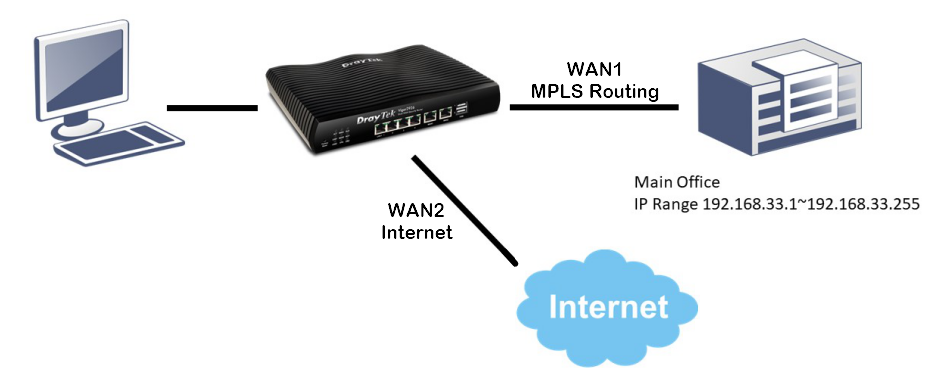 1. Configuration WAN
1. Configuration WAN
Allez dans WAN >> Internet Access (Accès Internet) et configurez les connexions WAN en fonction de ce que fournissent les FAI.
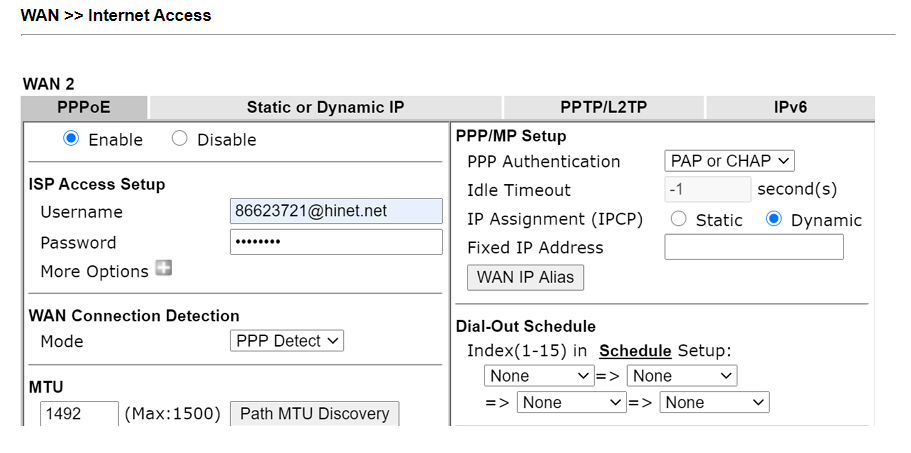
2. Configuration du réseau local VLAN
Allez dans LAN >> VLAN ,
- Activer la configuration VLAN
- Sélectionnez tous les SSID pour le sous-réseau LAN1
- Sélectionnez tous les ports LAN pour le sous-réseau LAN2
Si vous n’avez pas besoin que tous les clients LAN accèdent au réseau du siège social via la connexion MPLS, vous pouvez sélectionner les ports spécifiques au sous-réseau LAN2 uniquement.
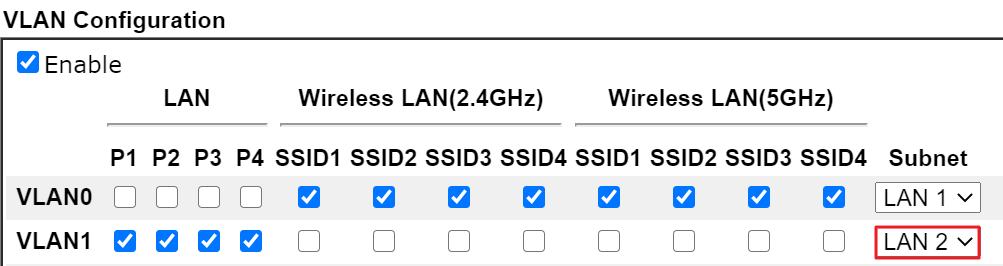
3. Configuration du réseau local
Allez dans LAN >> Configuration générale , cliquez sur la page de détails pour LAN 2.
Configurer les détails TCP/IP pour le LAN 2,
- Sélectionner For Routing Usage (pour l’utilisation du routage)
- Entrez l’adresse IP du routeur en fonction de ce que FAI MPLS fournit
- Entrez le masque de sous-réseau
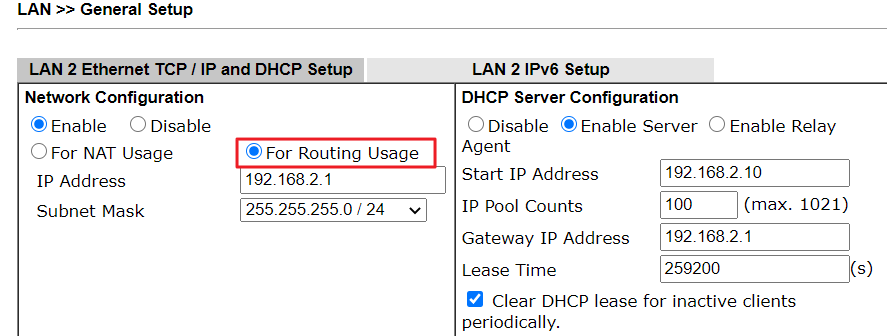
4. Configuration de la politique de routage
Accédez à Routing (Routage) >> Load-Balance/Route Policy (Équilibre de la charge/Politique de routage) et configurez le routage forcé via WAN1
- Cliquez sur Activer
- Donnez un commentaire
- Configurer la plage IP source – le sous-réseau LAN2
- Configurer la plage IP de destination – le réseau du siège social
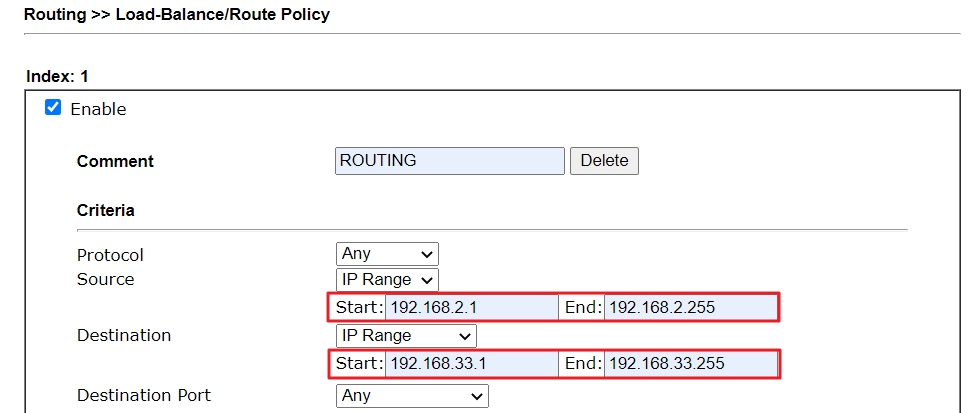
- Sélectionnez l’interface
- Sélectionnez Forcer le routage
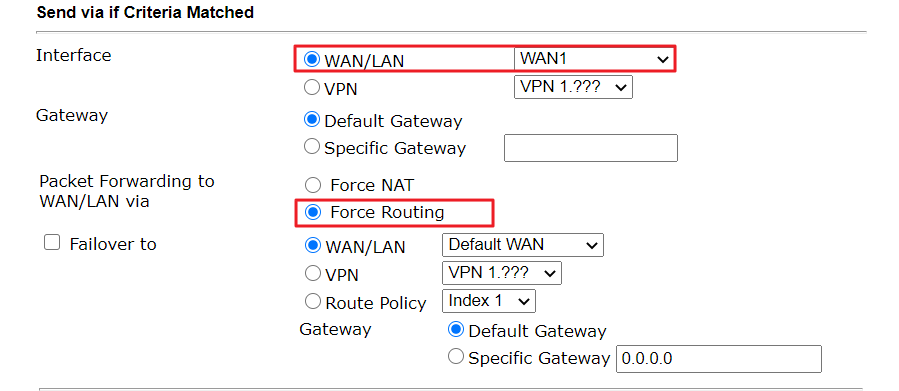
- Définir la priorité sur 100
- Cliquez sur OK
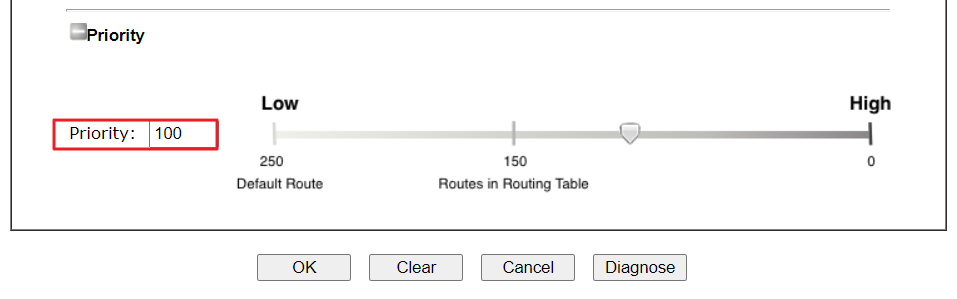
5. Configurez une autre règle de stratégie de routage pour forcer tout le trafic NAT via le WAN2
- Cliquez sur Activer
- Donnez un commentaire
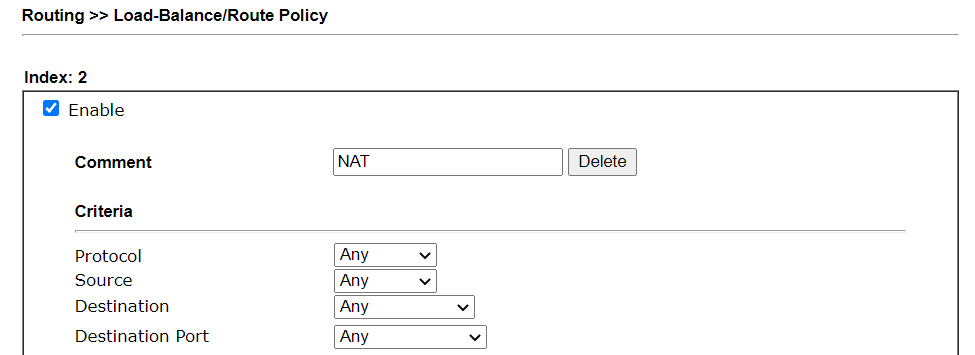
- Sélectionnez l’interface
- Sélectionnez Forcer le NAT
- Cliquez sur OK
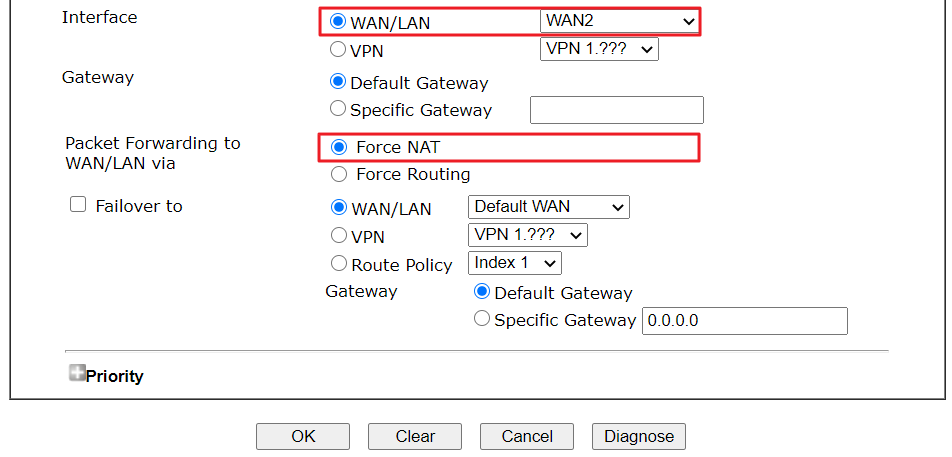
Après avoir terminé les configurations ci-dessus, le PC ou le serveur qui se connecte aux ports LAN avec des paramètres IP comme IP 192.168.2.xx/ mask 255.255.255.0/ Gateway IP 192.168.2.1 pourront accéder au réseau du siège social 192.168.33.1~192.168. 33.255 via WAN1 et accédez à Internet via WAN2 en même temps.
